Come creare un Calendario Pubblico in Exchange 2010 senza Mailbox Associata
Se vogliamo creare una calendario pubblico/condiviso in Exchange 2010, senza però creare una Mailbox (e quindi condividere la mailbox) è necessario utilizzare le “Cartelle Pubbliche” (Public Folder)
Attenzione : sembra che su Outlook 2016 la funzione “Cartelle Pubbliche” non sia più implementata (fino a nuove direttive) pertanto se avete questo client potete…fermarvi qui.
E’ necessario avviare il tutto da Exchange Management Console, nella sezione (isolata) ToolBox.
Una volta entrati in questa sezione, seguiamo “Public Folder Management Console“. Se il sistema dice “not connected to server”, attendere qualche secondo, oppure forzare manualmente la connessione (anche a localhost se il server è quello).
Cliccare su “Default Public Folder“. Quando il riquadro centrale cambia, seguire “New Public Folder“. Dare un nome alla nuova cartella condivisa e cliccare “fine”.
Nel riquadro centrale, cliccando con il tasto destro sarà possibile accedere alla sezione “Proprietà” della cartella creata.
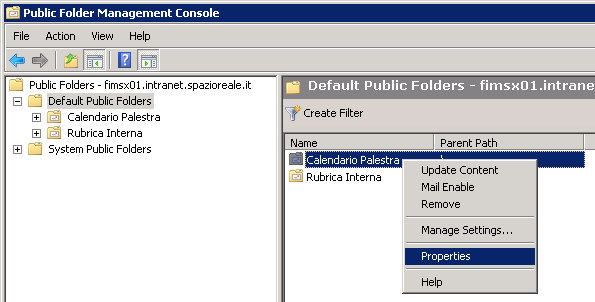
La scheda che ci interessa è quella “Permission“. Non mi dilungherò su questa perchè è abbastanza intuitiva, aggiungo solo che non è previsto un Everyone, quindi è consigliabile aggiungere come “Owner” ogni utente che avrà diritto a leggere e modificare.
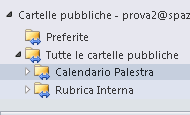 A questo punto possiamo passare su Outlook, nella sezione Cartelle Pubbliche.
A questo punto possiamo passare su Outlook, nella sezione Cartelle Pubbliche.
Se abbiamo impostato correttamente i permessi, vedremo subito la cartella pubblica (nel nostro caso “Calendario palestra”).
A seconda dei diritti che abbiamo (creazione, lettura, ecc.) possiamo creare degli elementi in questa Cartella Pubblica. Il nostro interesse è creare un elemento “Calendario”. Per farlo clicchiamo su “Nuova Cartella”
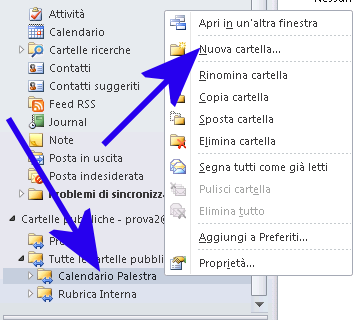
Essendo una “Cartella” può contenere anche elementi diversi o più di un elemento, ma noi siamo interessati ad un calendario, pertanto :
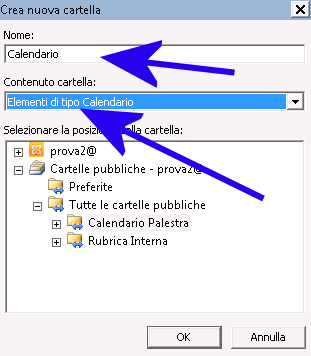
Il Calendario sarà Creato.
Facendo click con il tasto destro sul Calendario appena creato sarà possibile impostare “Aggiungi a preferiti” per ritrovarlo (fisso) nella sezione Calendari di Outlook.
Riferimenti
Impostare Cartelle Pubbliche in Exchange – Impostare una Cartella Pubblica in Outlook
Creare calendario Exchange, calendario Exchange, calendario condiviso Exchange, calendario pubblico Exchange, Exchange 2010 calendar, Exchange calendario, exchange 2010 create only calendar without mailbox, exchange 2010 create calendar without mailbox, exchange create calendar without mailbox, Exchange calendario senza mailbox, calendario condiviso Exchange senza mailbox






Connect
Connettiti con me su vari social media...